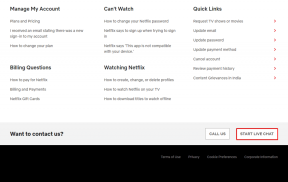8 καλύτερες συμβουλές και κόλπα iCloud για να το χρησιμοποιήσετε σαν επαγγελματίας
Miscellanea / / November 29, 2021
Το Apple iCloud είναι μια αρκετά προσεγμένη πλατφόρμα αποθήκευσης cloud που ενσωματώνεται σε βάθος με το οικοσύστημα της Apple. Το iCloud χρησιμοποιείται για λήψη αντιγράφων ασφαλείας των δεδομένων σας iPhone, iPad και Mac, αλλά υπάρχουν περισσότερα από όσα φαίνονται στο μάτι. Ακολουθούν ορισμένες συμβουλές και κόλπα iCloud για να επωφεληθείτε ακόμη περισσότερο από αυτήν την υπηρεσία.

Σημειώστε ότι το iCloud είναι διαφορετικό από το iCloud Drive, το οποίο λειτουργεί όπως το Google Drive. Το iCloud δημιουργεί αντίγραφα ασφαλείας όλων των ειδών δεδομένων που βρίσκονται στο iPhone σας, όπως φωτογραφίες, σημειώσεις, ημερολόγιο, επαφές και άλλα. Μια σωτηρία όταν χάνετε τη συσκευή σας ή αγοράζετε μια νέα. Η επαναφορά των πάντων σε ένα ολοκαίνουργιο iPhone ήταν πάντα εύκολη, χάρη στο iCloud.
Ας ξεκινήσουμε.
1. Πώς να αποκτήσετε πρόσβαση στο iCloud
Μπορείτε να αποκτήσετε πρόσβαση στο iCloud στον Ιστό επισκεπτόμενοι τον επίσημο ιστότοπο κάνοντας κλικ στον παρακάτω σύνδεσμο. Συνδεθείτε με το Apple ID σας και πληκτρολογήστε τον κωδικό 2FA εάν τον έχετε ενεργοποιήσει.

Μπορείτε επίσης να αποκτήσετε πρόσβαση στο iCloud στο iPhone σας. Ανοίξτε τις Ρυθμίσεις, πατήστε στην εικόνα του προφίλ σας και επιλέξτε iCloud.
Μπορείτε να διαχειριστείτε τον αποθηκευτικό χώρο iCloud, να ενεργοποιήσετε/απενεργοποιήσετε υπηρεσίες που δημιουργούν αντίγραφα ασφαλείας στο iCloud και πολλά άλλα εδώ.
Η Apple προσφέρει εφαρμογές iCloud για Windows και macOS.
Επισκεφτείτε το iCloud
2. Πώς να αποθηκεύσετε ένα αντίγραφο ασφαλείας στο iCloud
Ανοίξτε τις Ρυθμίσεις και μεταβείτε στο iCloud όπως κάνατε στο προηγούμενο βήμα. Κάντε κύλιση στο κάτω μέρος της οθόνης για να επιλέξετε το iCloud Backup.
Βεβαιωθείτε ότι η υπηρεσία iCloud Backup είναι ενεργοποιημένη. Ενώ θα δημιουργεί περιοδικά αντίγραφα ασφαλείας, μπορείτε να δημιουργήσετε ένα αμέσως πατώντας στο κουμπί Δημιουργία αντιγράφων ασφαλείας τώρα. Μπορείτε επίσης να δείτε πότε λήφθηκε το τελευταίο αντίγραφο ασφαλείας παρακάτω.
Μπορείτε να διαχειριστείτε ή να ενεργοποιήσετε/απενεργοποιήσετε όλες τις εφαρμογές και τις υπηρεσίες για τις οποίες θέλετε να δημιουργήσετε αντίγραφα ασφαλείας στο iCloud στην προηγούμενη οθόνη. Η Apple προσφέρει 5 GB δωρεάν αποθηκευτικού χώρου σε όλους τους χρήστες.
3. Τρόπος Χρήσης
Το iCloud είναι μια εφαρμογή αλλά και μια υπηρεσία. Ως εκ τούτου, μπορείτε να το χρησιμοποιήσετε όπως και κάθε άλλη εφαρμογή. Ξεκινάτε δημιουργώντας έναν λογαριασμό ή χρησιμοποιώντας το υπάρχον Apple ID σας, κάνετε λήψη και εγκατάσταση της εφαρμογής στον φορητό υπολογιστή σας, συνδεθείτε και ξεκινήστε τη ρύθμισή της.
4. Πώς να διαγράψετε φωτογραφίες από το iCloud
Υπάρχουν περισσότεροι από ένας τρόποι διαγράψτε φωτογραφίες από το iCloud. Η διαδικασία είναι απλή επειδή η Apple διαθέτει μια εφαρμογή Photos που συγχρονίζεται άψογα με το iCloud backup.
5. Πώς να διαγράψετε αντίγραφα ασφαλείας στο iCloud
Ανοίξτε τις Ρυθμίσεις και επιστρέψτε στην επιλογή iCloud κάτω από το Apple ID. Πατήστε Διαχείριση αποθηκευτικού χώρου ακριβώς κάτω από το γράφημα ράβδων αποθήκευσης. Μπορείτε να κάνετε κλικ είτε στα Αντίγραφα ασφαλείας είτε σε μεμονωμένες εφαρμογές εδώ. Ποιά είναι η διαφορά?
Πατώντας την πρώτη επιλογή θα σας επιτρέψει να διαγράψετε τα αντίγραφα ασφαλείας της συσκευής από το iCloud. Αυτά θα μπορούσαν να είναι το αντίγραφο ασφαλείας της συσκευής σας ή ενός μέλους της οικογένειάς σας, αν έχετε οικογενειακό μοίρασμα επί.
Πατώντας στην εφαρμογή θα μπορείτε να διαγράψετε μόνο το αντίγραφο ασφαλείας της συγκεκριμένης εφαρμογής.
Εάν έχετε περισσότερες από μία συσκευές συσχετισμένες με το ίδιο Apple ID, θα δείτε μια λίστα με όλες τις συσκευές στην ενότητα Δημιουργία αντιγράφων ασφαλείας.
6. Πώς να εκκαθαρίσετε χώρο στο iCloud
Υπάρχουν δύο τρόποι επίλυσης προβλημάτων χώρου. Το ένα είναι να διαγραφή δεδομένων που είναι αποθηκευμένα στο iCloud από διάφορες εφαρμογές. Αυτό περιλαμβάνει φωτογραφίες, φωνητικά σημειώματα, αρχεία, αντίγραφα ασφαλείας, σημειώσεις και άλλα. Θα καθαρίσετε τον περισσότερο χώρο διαγράφοντας αντίγραφα ασφαλείας παλιών συσκευών και αρχεία πολυμέσων, όπως φωτογραφίες, βίντεο και σημειώσεις ήχου που δεν χρειάζεστε πλέον. Καταναλώνουν τον περισσότερο χώρο.
Σημείωση:Αποφόρτωση αχρησιμοποίητων εφαρμογών iOS θα αποθηκεύσει τα έγγραφα και τις ρυθμίσεις της αντίστοιχης εφαρμογής στο iCloud. Επομένως, εάν αφαιρέσετε αυτά τα στοιχεία, τότε η εφαρμογή θα εμφανίζεται ως νέα κάθε φορά που την επαναλαμβάνετε στο iPhone ή το iPad σας.
7. Πώς να αποκτήσετε πρόσβαση στις φωτογραφίες iCloud
Βεβαιωθείτε ότι το iCloud Photos είναι ενεργοποιημένο στις Ρυθμίσεις > Φωτογραφία προφίλ > iCloud > Φωτογραφίες.
Μπορείτε πλέον να προβάλετε όλες τις φωτογραφίες σας στην εφαρμογή Φωτογραφίες. Τίποτα δεν αλλάζει σε αυτό το μέτωπο εκτός από μία ρύθμιση. Όταν ενεργοποιείτε το iCloud Photos, μπορείτε να επιλέξετε να εξοικονομήσετε χώρο αποθήκευσης iPhone επιλέγοντας να τον βελτιστοποιήσετε. Με αυτόν τον τρόπο θα αποθηκεύονται οι φωτογραφίες/βίντεο πλήρους ανάλυσης στο iCloud, ενώ οι βελτιστοποιημένες εκδόσεις στη συσκευή. Αυτό θα συμβεί μόνο όταν ο αποθηκευτικός χώρος σας εξαντλείται.
Μπορείτε επίσης να αποκτήσετε πρόσβαση στις ίδιες φωτογραφίες στον ιστότοπο iCloud και σε άλλες συσκευές Apple χρησιμοποιώντας το ίδιο Apple ID.
8. Πώς να μοιραστείτε ένα άλμπουμ στο iCloud
Βεβαιωθείτε ότι τα Κοινόχρηστα άλμπουμ είναι ενεργοποιημένα στις Ρυθμίσεις > Φωτογραφία προφίλ > iCloud > Φωτογραφίες. Θα δείτε αυτήν την επιλογή μόνο όταν το iCloud Photos είναι ενεργοποιημένο στην ίδια οθόνη.
Ανοίξτε την εφαρμογή Φωτογραφίες, πατήστε Άλμπουμ και επιλέξτε το εικονίδιο +. Επιλέξτε Νέο κοινόχρηστο άλμπουμ από το αναδυόμενο μενού.
Τώρα θα του δώσετε ένα νέο όνομα και θα στείλετε προσκλήσεις μέσω email σε όλους όσους θέλετε να είναι μέρος αυτού του νέου κοινόχρηστου άλμπουμ/φάκελου.
Πατήστε Δημιουργία για να ολοκληρώσετε. Εσείς και όλοι όσοι προσκαλέσατε στο κοινόχρηστο άλμπουμ μπορείτε να προσθέσετε φωτογραφίες σε αυτό τώρα. Όλες οι φωτογραφίες θα είναι συγχρονισμένες σε όλες τις κοινόχρηστες συσκευές.
Στο Cloud 9
Το iCloud είναι πολύ καλό αλλά βασίζεται σε διακομιστές Google να προσφέρει υπηρεσίες συγχρονισμού στους πελάτες της. Αυτό είναι ένα ενδιαφέρον γεγονός αν δούμε πώς αρέσει στην Apple να κατασκευάζει και να αναπτύσσει εσωτερικά. Ωστόσο, είναι μια αρκετά σταθερή υπηρεσία αποθήκευσης cloud και αυτές οι συμβουλές και κόλπα iCloud θα σας βοηθήσουν να είστε πιο παραγωγικοί.
Επόμενο: Οι επιλογές αποθήκευσης cloud iCloud και OneDrive μπορεί να προκαλούν σύγχυση κατά καιρούς. Διαβάστε τη σύγκριση του iCloud και του OneDrive για να προσδιορίσετε ποια είναι η καλύτερη επιλογή αποθήκευσης για το iPhone ή το iPad σας.